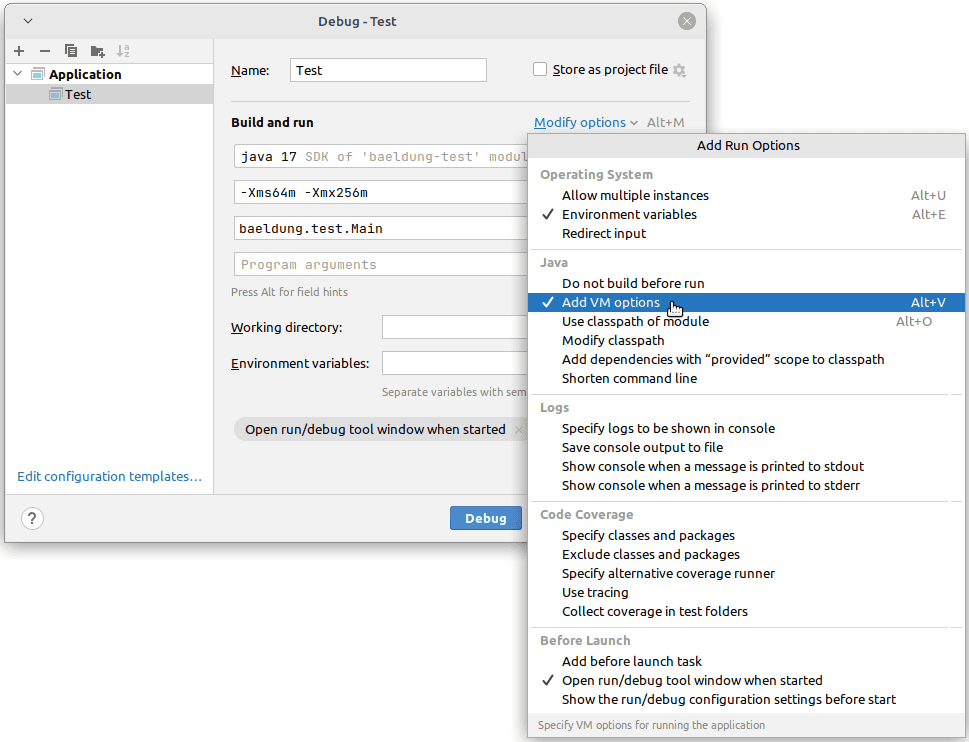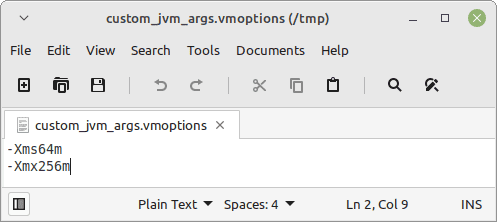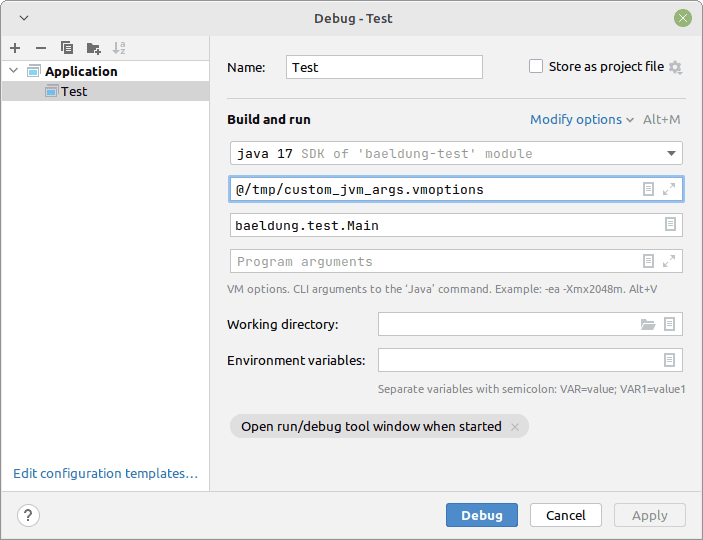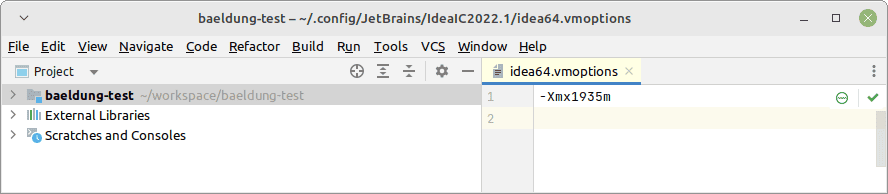1. 概述
IntelliJ IDEA 是开发各种编程语言软件的最受欢迎和功能强大的集成开发环境(IDE)之一。
在这篇教程中,我们将学习如何在 IntelliJ IDEA 中配置 JVM 参数,从而优化 JVM 以适应开发和调试需求。
2. JVM 参数基础知识
根据应用程序的需求,我们可以选择合适的 JVM 参数来满足特定需要。正确的 JVM 参数可以提升应用程序性能和稳定性,并使调试变得更加容易。
2.1. JVM 参数类型
JVM 参数主要分为几个类别:
- 内存分配 - 如
-Xms(初始堆大小)或-Xmx(最大堆大小) - 垃圾回收 - 如
-XX:+UseConcMarkSweepGC(启用并发标记清除垃圾收集器) 或-XX:+UseParallelGC(启用并行垃圾收集器) - 调试 - 如
-XX:+HeapDumpOnOutOfMemoryError(当发生 OutOfMemoryError 时进行堆转储)或通过 JDWP 进行远程调试的参数-agentlib:jdwp=transport=dt_socket,server=y,suspend=n,address=5005,连接到端口 5005。 - 系统属性 - 如
-Djava.version(Java 版本)或-Dcustom.property=value(定义具有其值的自定义属性)。
2.2. 何时使用 JVM 参数
设置特定 JVM 参数的决定取决于多个因素,包括应用程序的复杂性和性能要求。
虽然有时设置 JVM 参数是技术上的必要条件,但它也可能成为团队工作流程的一部分。例如,团队可能有一项政策,即设置 JVM 参数以启用性能分析,以便识别性能瓶颈。
使用常见的 JVM 参数可以增强我们应用程序的性能和功能。
3. 在 IntelliJ IDEA 中设置 JVM 参数
在深入探讨在 IDE 中设置 JVM 参数的步骤之前,让我们先理解这为什么会很有益。
3.1. IntelliJ IDEA 中 JVM 参数的重要性
IntelliJ IDEA 提供了一个用户友好的界面,可以在 IDE 启动 JVM 时配置 JVM 参数。这比手动通过命令行运行 java 更方便。
在 IntelliJ IDEA 中设置 JVM 参数的好处在于它环境无关,因为 IDE 中的配置是针对 IDE 的。
3.2. 使用 Run/Debug 配置设置 JVM 参数
首先打开 IntelliJ IDEA 并打开现有项目或新建一个,我们将为其配置 JVM 参数。然后点击“运行”并选择“编辑配置...”。
在那里,我们可以为应用程序创建一个运行/调试配置,通过点击加号并选择“应用程序”:
接下来,我们可以通过在“修改选项”下拉菜单中选择“添加 VM 选项”,并在新添加的文本框中添加所有必需的 JVM 参数来添加文本字段。
配置好所需的设置后,我们可以使用配置的 JVM 参数运行或调试我们的应用程序。
4. 使用 VM 选项文件设置 JVM 参数
在 IntelliJ IDEA 中使用包含自定义 JVM 参数的文件对于管理复杂或广泛的配置非常方便,提供了一种更有序和易于管理的方法。
打开文本编辑器,添加所有必要的 JVM 参数,然后保存文件,给它一个有意义的名称,并使用 .vmoptions 扩展名:
例如,我们可以命名为 custom_jvm_args.vmoptions。
按照前面“运行/调试配置”的步骤,我们会在添加 JVM 参数的文本字段中添加路径。
现在,我们将使用以下格式添加指向我们自定义文件的路径:@path/to/our/custom_jvm_args.vmoptions:
5. 管理 IntelliJ IDEA 中的 JVM 参数
在常规开发中,为 IntelliJ IDEA 配置 JVM 参数并不常见,但在某些情况下我们需要调整它们。
我们可能正在处理异常大型项目或复杂的代码库,这将需要 IDE 比默认设置提供更多的内存。或者,我们可能使用了与 IntelliJ IDEA 集成的特定外部工具或插件,这些工具或插件需要特定的 JVM 参数才能正常运行。
IDE 的默认配置位于安装目录中。不建议更改此设置,因为升级 IDE 时它会被覆盖。
相反,我们可以导航到“帮助”>“编辑自定义 VM 选项...”,来编辑默认配置的副本,从而覆盖默认配置:
在这里,我们可以设置所需的 JVM 参数。
6. 总结
本文介绍了如何在 IntelliJ IDEA 中为我们的应用程序设置 JVM 参数。我们讨论了开发过程中设置 JVM 参数的重要性。
此外,我们简要讨论了如何为 IDE 配置 JVM 参数以及可能需要进行配置的情况。